Recensione HP Omen Transcend 14: quasi perfetto!

Cerchi un nuovo laptop da gioco portatile? Dai un
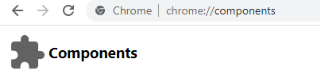
Google Chrome è uno dei browser più popolari e utilizzato da oltre un miliardo di utenti in tutto il mondo. Una delle migliori caratteristiche sono gli aggiornamenti automatici che avvengono da soli in background. Tuttavia, gli utenti controllano lo stato dell'aggiornamento o avviano il processo accedendo alla pagina Informazioni su Google Chrome dal menu Hamburger. Ma se disponi di una connessione Internet più lenta o intermittente, ti suggerisco di visitare la pagina dei componenti di Chrome per aggiornare manualmente ciascun componente, che aggiornerebbe il browser Chrome nel suo insieme.
Fonte immagine: Google
Cosa sono i componenti Chrome?
Probabilmente conoscete tutti i vari flag di Chrome e le impostazioni di Chrome che consentono all'utente di abilitare o disabilitare determinate funzioni sul browser. A differenza di loro, i componenti di Chrome sono come gli organi nascosti all'interno di Chrome che sono responsabili di tutto ciò che Chrome può fare, incluse funzionalità e impostazioni. Sapevi che Flash Player, che non sarà più supportato dopo dicembre 2020, non è solo una funzionalità ma un componente di Chrome che può essere controllato solo per gli aggiornamenti se riscontri problemi nella visualizzazione di alcuni siti Web?

Leggi anche: Come risolvere l'arresto anomalo di Chrome su Windows 10
Come accedere ai componenti di Chrome?
È facile accedere alla pagina dei componenti di Chrome. Proprio come altre funzionalità, i componenti hanno un proprio URL. Digita quanto segue nella barra degli indirizzi del browser Chrome:
Chrome://components
Ogni componente Chrome ha un pulsante di aggiornamento sotto di esso che può essere utilizzato per verificare gli aggiornamenti del componente Chrome. In questo modo, non è necessario aggiornare l'intero browser ma aggiornare un singolo componente di Chrome. Discutiamo cos'è ciascun componente e cosa fa.
Elenco dei componenti di Chrome e cosa fanno?
Ci sono un totale di 13 componenti che compongono l'intero browser Chrome

1. Precarico MEI
Questo è il pacchetto Media engagement che riproduce i file multimediali sul browser. Un'altra funzione di questo componente è caricare in anticipo il contenuto multimediale in modo che gli utenti non subiscano ritardi o buffer durante la navigazione. Se ritieni che il tuo browser stia rispondendo lentamente e impieghi del tempo per caricare le cose, puoi prima controllare la tua connessione Internet e quindi avviare MEI Preload Chrome Component Update.
2. Database delle politiche di intervento
Questo componente di Chrome contiene i criteri relativi alle impostazioni personalizzate nel dispositivo dell'utente. Se questo database non funziona, il browser Chrome non risponderà e probabilmente si bloccherà. Prima di prendere in considerazione la reinstallazione del browser, un semplice aggiornamento del componente Chrome potrebbe risolvere il problema.
Leggi anche: Le migliori estensioni VPN gratuite di Google Chrome per nascondere la tua identità
3. Configurazione obsoleta TLS legacy
Il protocollo Transport Layer Security è responsabile della connettività Internet sul browser Chrome. Il browser Chrome, a differenza di altri browser, supporta ancora le vecchie versioni TLS come 1.0 e 1.1 che sono obsolete. Durante la visita a questi siti Web, riceverai un avviso "Non sicuro" che informa gli utenti che questo sito Web utilizza protocolli legacy. L'ultima versione attualmente utilizzata in tutto il mondo è la versione 1.3.
4. Regole del filtro delle sottorisorse
Uno dei più utili dei componenti di Chrome sono le regole del filtro delle sottorisorse, che bloccano i siti Web che mostrano comportamenti dannosi e di phishing. Una delle estensioni di blocco degli annunci più famose, AD Blocker Plus, utilizza queste regole per distinguere tra gli annunci di monitoraggio normali e dannosi visualizzati sul sito web. È importante che questo componente Chrome venga aggiornato regolarmente.
5. La folla nega
Se ti stai chiedendo come Chrome gestisce le autorizzazioni di ogni singolo sito Web, allora è questo componente che ne è responsabile. Tutte le autorizzazioni come la memorizzazione dei cookie, i suoni, le notifiche e molte altre autorizzazioni vengono riviste da questo componente in base ai dati di reputazione su un singolo sito web. Quindi decide quale autorizzazione abilitare e disabilitare per un determinato sito e potrebbe revocarle tutte se necessario.
6. Politiche sui tipi di file
Non si sa molto su questo componente Chrome, tranne il fatto che si occupa delle politiche di gestione dei file di Chrome.
7. Prove sull'origine
Simile al Portable Native Client o PNaCl di Google, che consente agli utenti di eseguire test in un ambiente sandbox, Origin Trials è un altro componente sullo stesso termine che consentirà agli sviluppatori di sperimentare i propri siti Web senza danneggiare il browser.

Leggi anche: Come abilitare la modalità Kiosk di Chrome sul tuo computer?
8. Adobe Flash Player
Dopo lo sviluppo di HTML 5, Adobe Flash Player sta lentamente uscendo dal settore IT con dicembre 2020 come data di scadenza. Probabilmente è perché il livello Flash era vulnerabile ad attacchi dannosi, ma ci sono ancora alcuni siti Web che utilizzano Adobe Flash Player. Se uno di questi siti Web non si carica correttamente, probabilmente ora sai quale componente Chrome aggiornare.
9. Assistente errori certificato
Questo componente di Chrome aiuta l'utente a generare certificati Secure Socket Layer in caso di errore durante l'accesso a qualsiasi sito web. I certificati SSL possono essere emessi dall'autorità di certificazione autofirmata di Chrome dall'utente.
10. Set CRL
Il componente Chrome dell'elenco di revoche di certificati controlla tutti i certificati dei siti Web visitati dall'utente e separa quei siti Web che hanno una pessima reputazione. Quindi crea un elenco di tutti questi siti Web e condivide queste informazioni con il server centrale. Questo elenco viene aggiornato regolarmente con i dettagli dei certificati di sicurezza scaduti e non attendibili e vengono forniti al computer degli utenti tramite aggiornamenti. Questo metodo ci aiuta a bloccare i siti Web dannosi sul nostro computer, rendendolo un motivo essenziale per questo aggiornamento dei componenti di Chrome come priorità assoluta.
11. Suggerimenti per la sicurezza
Ogni volta che visiti un sito e vedi un segnale Torna indietro che ti avvisa che il sito web che intendi visitare non è affidabile e sicuro, significa che il componente Suggerimenti per la sicurezza di Chrome è in azione. Questo aggiornamento del componente Chrome è un must per garantire protezione e sicurezza durante la navigazione in Internet.
Leggi anche: Come risolvere l'errore di Google Chrome ha smesso di funzionare
12.Suggerimenti per la testa del dispositivo
Uno dei più recenti componenti di Chrome, questo componente genera suggerimenti dalle query degli utenti poste in passato e fornisce i risultati nella casella dei suggerimenti dell'API Omnibox.
13. cross-terminale
Anche questo è un nuovo componente solo per gli utenti di Chrome OS e non funzionerà su Windows o macOS. Questo componente consente agli utenti di Chromebook di connettersi con il terminale Linux utilizzando la riga di comando nativa di Chrome OS.
L'ultima parola sull'aggiornamento dei componenti di Chrome
Ora che hai capito quali componenti sono inclusi nel browser Chrome e le loro funzioni. È essenziale avviare l'aggiornamento dei componenti di Chrome di tanto in tanto per godere di un'esperienza di navigazione sicura e impeccabile.
Seguici sui social media – Facebook e YouTube . Per qualsiasi domanda o suggerimento, fatecelo sapere nella sezione commenti qui sotto. Ci piacerebbe risponderti con una soluzione. Pubblichiamo regolarmente suggerimenti e trucchi insieme a soluzioni a problemi comuni relativi alla tecnologia. Iscriviti alla nostra newsletter per ricevere aggiornamenti regolari sul mondo tecnologico.
Cerchi un nuovo laptop da gioco portatile? Dai un
Scopri i limiti delle videochiamate su WhatsApp, Skype, Facebook Messenger, Zoom e altre app. Scegli l
Se il tuo Chromebook non riconosce i tuoi dispositivi USB, segui questi passaggi per risolvere il problema. Controlla il formato, l
Scopri come cambiare la lingua su Spotify per Android e desktop in modo semplice e veloce.
Gestisci i post suggeriti su Facebook per una migliore esperienza. Scopri come nascondere o posticipare i post "Consigliati per te".
Scopri come rendere trasparente lo sfondo in Paint e Paint 3D con i nostri metodi semplici e pratici. Ottimizza le tue immagini con facilità.
Se hai molti duplicati in Google Foto, scopri i modi più efficaci per eliminarli e ottimizzare il tuo spazio.
Continua a leggere per sapere come svegliare qualcuno al telefono su Android e iOS, indipendentemente dalla modalità in cui è attivo il dispositivo.
Scopri come risolvere il problema dello schermo nero di Amazon Fire TV Stick seguendo i passaggi di risoluzione dei problemi nella guida.
Scopri cosa fare se il tuo Galaxy S22 non si accende. Trova soluzioni efficaci e consigli utili per risolvere il problema.







